Manapság rohamosan növekszik az igény a Blu-ray filmek digitalizálására. A fizikai adathordozók, mint például a Blu-ray lemezek, azonban kényelmetlenek lehetnek a modern nézési szokások szempontjából. Sok Blu-ray gyűjtő szeretné, ha kedvenc filmjeit hordozható eszközökön, például iPhone-okon, iPadeken és Apple TV-ken nézhetné. Az Apple-felhasználók az iTunes-t a multimédiás tartalmak eszközök közötti kezelésének és élvezetének helyének tekintik. Az iTunes azonban nem támogatja natívan a Blu-ray lejátszását. Ez a bejegyzés útmutatást nyújt a rippeléshez. Blu-ray az iTuneshoz-kompatibilis formátumban, és hozzáadhatja őket az iTunes-hoz. Így tárolhatja, rendszerezheti, szinkronizálhatja és lejátszhatja Blu-ray filmjeit az Apple eszközökön.

- 1. rész. Lejátszhatja az iTunes a Blu-ray lemezt
- 2. rész. Digitalizálja a Blu-ray filmeket a Blu-ray Master Free Blu-ray Ripper segítségével
- 3. rész. Ripped Blu-ray lemezek hozzáadása az iTunes-hoz
1. rész. Lejátszható-e az iTunesban a Blu-ray lemez?
Sokan szeretnek Blu-ray lemezeket gyűjteni, de szeretnék a hordozható eszközökön való nézés kényelmét is. Ha Apple-felhasználó vagy, felmerülhet benned a kérdés, hogy lejátszhatod-e a Blu-ray lemezeket digitális iTunes-on. Sajnos az iTunes nem tudja közvetlenül lejátszani a Blu-ray lemezeket. Az iTunes a digitális médiafájlok kezelésére és lejátszására szolgál, de nem támogatja a fizikai Blu-ray lejátszást. Alternatív megoldásként rippelheted a Blu-ray lemezeket, hogy a tartalmát az iTunes-on keresztül játsszd le. A Blu-ray lemezeket iTunes-kompatibilis formátumba, például MP4, MOV és M4V formátumba konvertálhatod. Ezt figyelembe véve hozzáadhatod a rippelt tartalmat az iTunes könyvtárhoz, és kényelmesen élvezheted a filmeket az Apple eszközökön.
2. rész. Digitalizálja a Blu-ray filmeket a Blu-ray Master Free Blu-ray Ripper segítségével
Bár a Blu-ray lemez egy példányát be lehet váltani, a digitalizálás és a rippelt fájl feltöltése az iTunes-ra kényelmesebb. A Blu-ray lemez iTunes-kompatibilis formátumba konvertálásával filmjeit örökre, lejárati korlátozás nélkül megőrizheti. Ezenkívül a beváltott példányok régiókorlátozottak lehetnek, és a licenc megváltozása esetén elérhetetlenné válhatnak.
Blu-ray Master ingyenes Blu-ray Ripper egy ingyenes, mégis rendkívül hatékony Blu-ray rippelő szoftver. Kompatibilis a Windows 8/10/11 és a macOS 10.12 vagy újabb verziókkal. Képes Blu-ray lemezeket rippelni az A, B és C régiókból, miközben hatékonyan megkerüli a legtöbb másolásvédelmet. Több mint 500 formátumot támogat, beleértve az iTunes-kompatibilis formátumokat, mint például az MP4, MOV és M4V. A digitális médiafájlok mellett eszközbeállításokat is tartalmaz iPhone-okhoz, okostévékhez, Android-eszközökhöz, játékkonzolokhoz stb. A szoftver beépített videószerkesztővel büszkélkedhet, amellyel a videót a konvertálás előtt testreszabhatja.
Így másolhatod a Blu-ray lemezt az iTunes-ra:
1. lépés.Előtte töltsd le ingyenesen a Blu-ray Master Free Blu-ray Ripper programot. Telepítsd a Blu-ray rippelő szoftvert, és várd meg, amíg a telepítési folyamat befejeződik. Ha befejeződött, helyezd a Blu-ray lemezt a külső Blu-ray meghajtóba, és indítsd el a szoftvert.
Ingyenes letöltés
Windowshoz
Biztonságos letöltés
Ingyenes letöltés
macOS számára
Biztonságos letöltés
2. lépés.Navigáljon a bal felső sarokban lévő részhez, és kattintson a Töltsön be lemezt a behelyezett Blu-ray lemez importálásához. Ha azonban a Blu-ray lemez a BDMV mappában található, válassza a BD mappa betöltése lehetőséget. Kattintson a Lemez betöltése gomb melletti legördülő menüre ennek a lehetőségnek az eléréséhez.

3. lépésAmint a szoftver felismeri a Blu-ray lemezt, megjeleníti az összes elérhető címet. Most lehetőséged van a videók testreszabására a konvertálás előtt. A Blu-ray Master Free Blu-ray Ripper számos beépített szerkesztőeszközt kínál, amelyekkel a következőket teheted:
Csipesz: A Vágás eszközzel vágj ki felesleges jeleneteket, például stáblistát, összefoglalókat, előzeteseket stb. Mozgasd a bal és jobb oldali kormányt a megtartani kívánt rész kiválasztásához. Másrészt a videó pontos vágásához add meg a pontos kezdési és befejezési időpontokat.
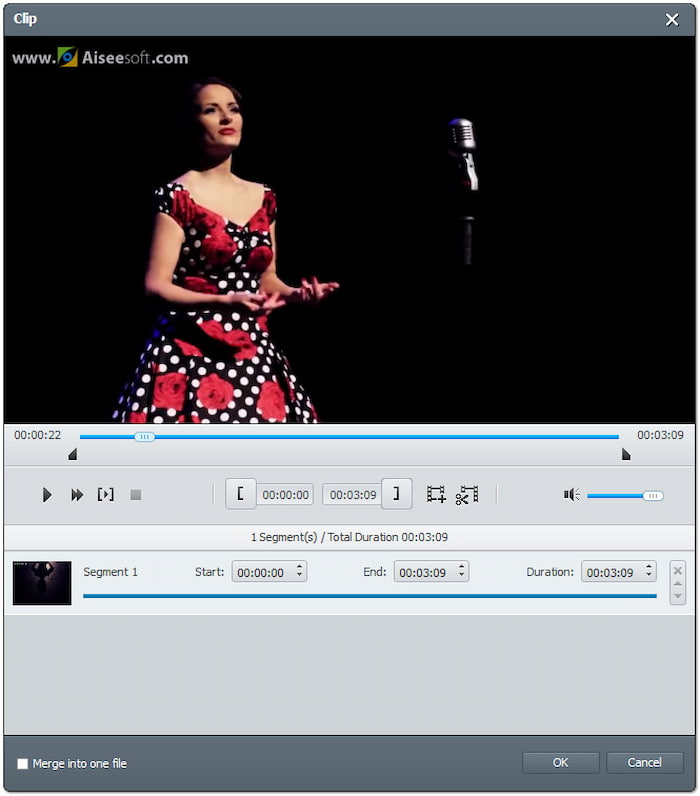
Vág: A Vágás eszközzel eltüntetheted a fekete sávokat a szélesvásznú filmekből, és teljes képernyőssé teheted őket. Válassz egy előre beállított képarányt, például 16:9 vagy 4:3, vagy használd a szabad vágás opciót. A kivágott videó megjelenését a Nagyítási mód beállításával választhatod ki: Letterbox, Közepes, Pan & Scan és Full.
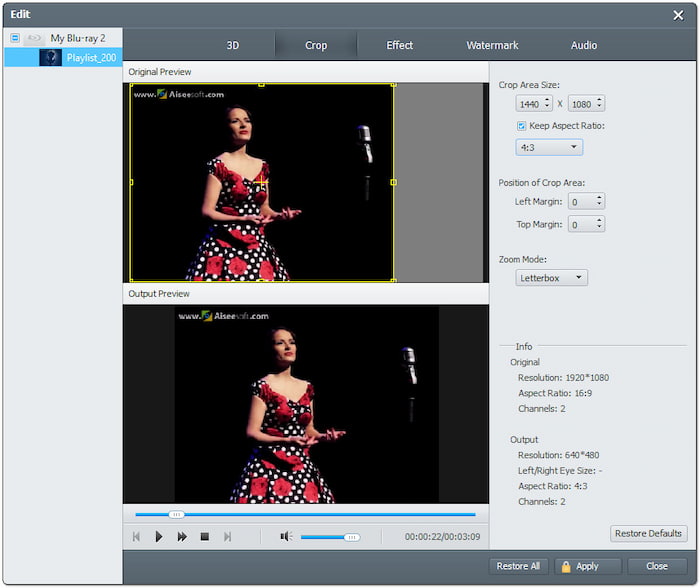
Hatás: Az Effektus eszközzel konfigurálhatja az alapvető effektusokat a videó minőségének javítása érdekében. Növelheti/csökkentheti a fényerőt, kiemelheti a világos/sötét területeket, beállíthatja a színintenzitást és korrigálhatja a színtorzulásokat. Ez biztosítja, hogy a végső Blu-ray tartalom optimális videóminőséggel rendelkezzen.
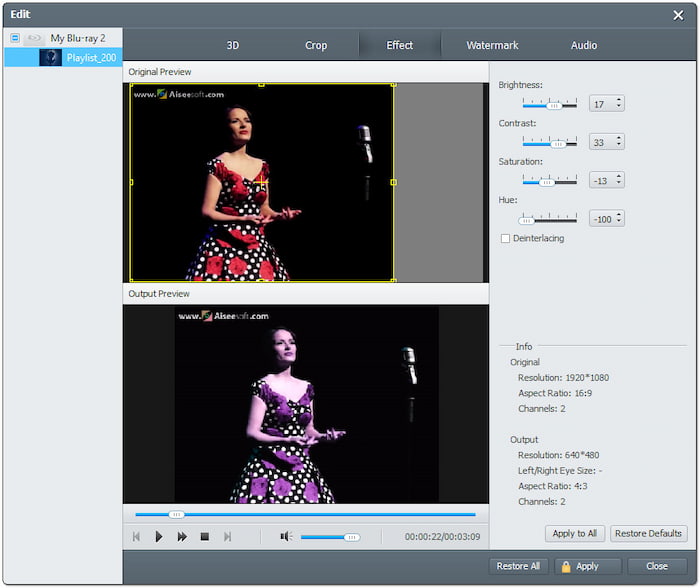
Vízjel: A Vízjel eszközzel egyéni szöveges vagy képes vízjeleket adhatsz hozzá a Blu-ray videókhoz. Illessz be egyéni szöveget, és válaszd ki a kívánt betűtípust, stílust, méretet és pozíciót. Alternatív megoldásként feltölthetsz egy egyéni képet, amelyet a videóra helyezhetsz.
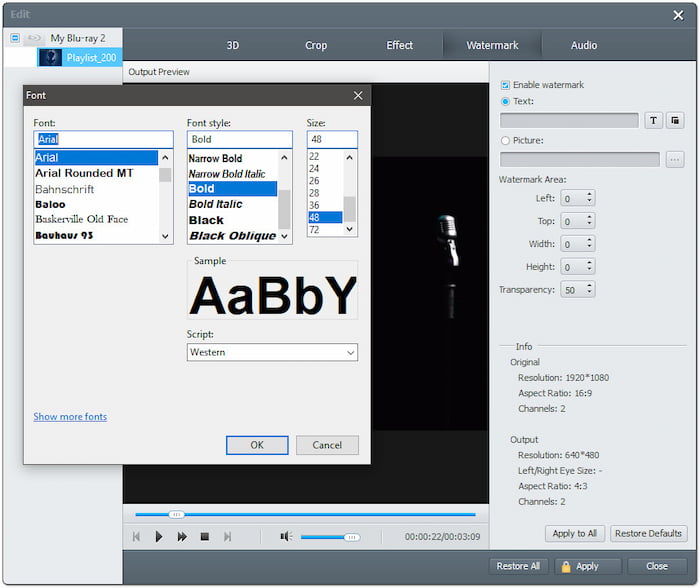
Hang: Az Audio eszközzel jobb hangminőséget és zenehallgatási élményt biztosíthat. A csúszka mozgatásával növelheti a hangerőt 200% értékre az alacsony hangerejű jelenetek javításához. A hangerő növelésével javíthatja a beszédtisztaságot, és biztosíthatja, hogy még a finom hangrészletek is jobban hallhatók legyenek.
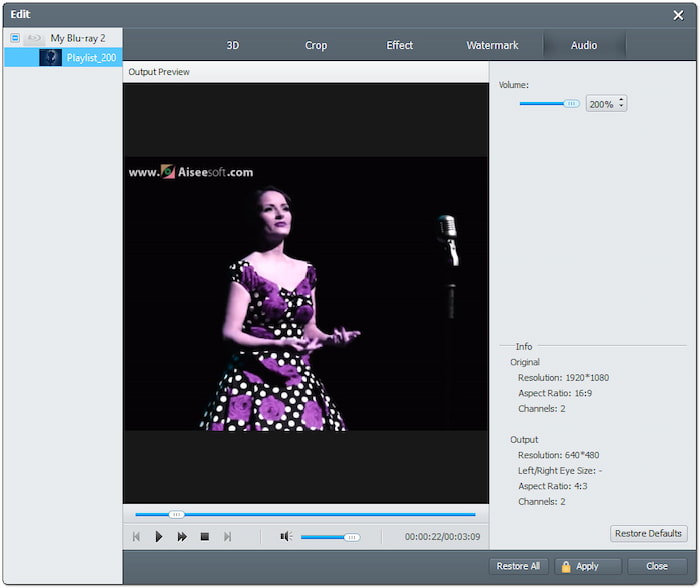
4. lépés.Ilyen esetekben nem kell szerkesztenie a videóit; kihagyhatja az előző lépést. Kattintson a Profil mezőre, és lépjen az Általános videó kategóriába. Válassza a MPEG-4 videó (*.mp4) széleskörű kompatibilitás érdekében, de MOV - QuickTime videó (*.mov) Apple eszközökre van optimalizálva. Kattintson a Beállítások gombra a profilbeállítások, például a kódoló, a bitráta, a felbontás stb. módosításához.
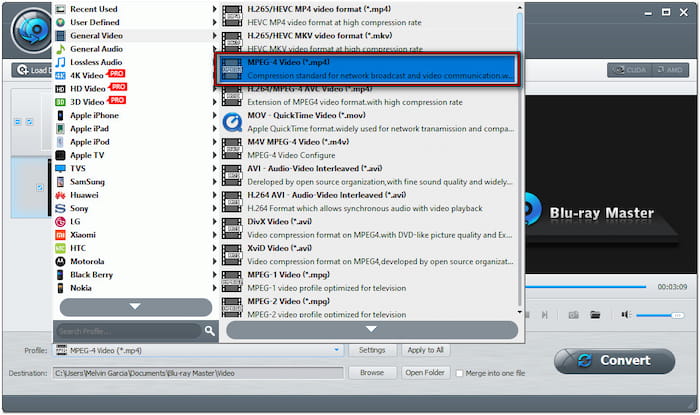
5. lépés.Váltson a Cél mezőre, és kattintson a Tallózás gombra az elérési út megadásához. Ezután kattintson a Alakítani gombra a Blu-ray lemez iTunes-kompatibilis formátumba másolásához. A szoftver ezután dekódolja és kibontja a tartalmat a Blu-ray lemezről, előkészítve azt a konvertálásra. Néhány percen belül megkapod a Blu-ray filmed digitalizált másolatát.
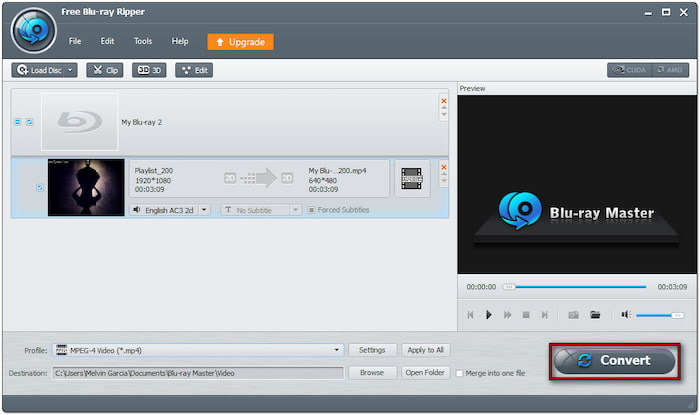
Így kell Blu-ray lemezt iTunes-kompatibilis formátumba másolni a ... segítségével. legjobb Blu-ray ripper szoftver! A korábbi eljárásokon kívül a kimeneti beállításokat is konfigurálhatja. Külső hangsávokat és feliratokat adhat hozzá a többnyelvű tartalom vagy az egyéni hangsávok megőrzéséhez.
3. rész Rippedt Blu-ray lemezek hozzáadása az iTunes-hoz
Miután konvertáltad a Blu-ray lemezt iTunes-ra, hozzáadhatod a bemásolt filmet az iTunes-hoz. Ez lehetővé teszi a filmek elérését Apple eszközökön, például iPhone-okon, iPadeken és tévéken. De mielőtt belemennénk az útmutatóba, kérjük, vedd figyelembe a következőket. Egy hivatkozás kerül az iTunes mappába, miután importáltál egy fájlt az iTunes ablakába.
1. lépés.Nyissa meg az iTunes alkalmazást a számítógépén, és kattintson a Fájl gombra a bal felső sarokban. Válassza a Fájl hozzáadása a könyvtárhoz a bemásolt Blu-ray film hozzáadásához. Ha több filmfájlt másoltál be és mentettél egyetlen mappába, válaszd a Mappa hozzáadása a könyvtárhoz helyette.

2. lépés.Opcionálisan a bemásolt film egy másolatát az iTunes mappába is mentheti. Lépjen a Szerkesztés opcióra, és válassza a Beállítások lehetőséget az iTunes menüben. Kattintson a Speciális fülre, és jelölje be a jelölőnégyzetet. Másolja a fájlokat az iTunes Media mappába, amikor hozzáadja a könyvtárhoz.

Tipp: Amikor legközelebb hozzáad egy fájlt a könyvtáradhoz, az iTunes másolatot hoz létre róla az iTunes mappádban. Ha nem szeretnéd megőrizni a fájl másolatát, töröld a jelet a jelölőnégyzetből. Ez a művelet megőrzi a filmeket az eredeti helyükön. MPEG-4 videoformátumban mentetted a rippelt Blu-ray lemezt? Ha igen, itt nézd meg, hogyan teheted meg. MP4 film hozzáadása az iTunes-hoz.
Következtetés
A Blu-ray lemezek iTunes-kompatibilis formátumba digitalizálásával gyűjteményét Apple eszközökön is élvezheti. Bár az iTunes nem támogatja közvetlenül a Blu-ray lejátszását, a Blu-ray konvertálása biztosítja, hogy könnyedén lejátszhassa azokat. A Blu-ray Master Free Blu-ray Ripper segítségével egy ingyenes, mégis hatékony eszközhöz férhet hozzá. Lehetővé teszi a másolásvédelem megkerülését, és fizikai adathordozóinak több mint 500 formátumba konvertálását, beleértve az iTunes által támogatott formátumokat is.

